小编给大家分享一下怎样安装jdk及安装MyEclipse,希望大家阅读完这篇文章之后都有所收获,下面让我们一起去探讨吧!

1.点击jdk安装包 , 然后一直点下一步 , 点到最后就OK了
2.安装MyEclipse :
1>双击MyEclipse 然后点next
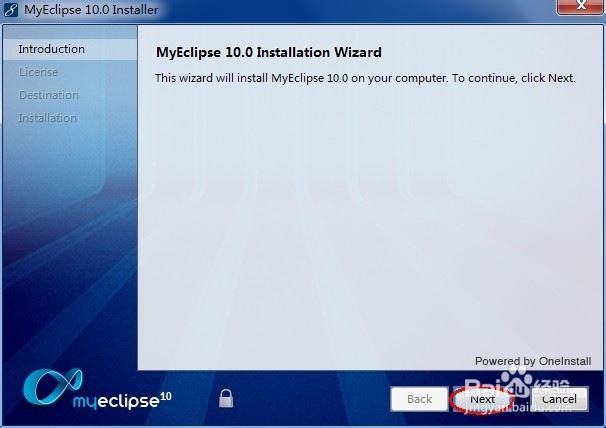
2>接受按装协议
先选中 I accept the terms of the license agreement (我接受许可协议中的条款),要是不选就继续不下去了 ! 继续Next下一步
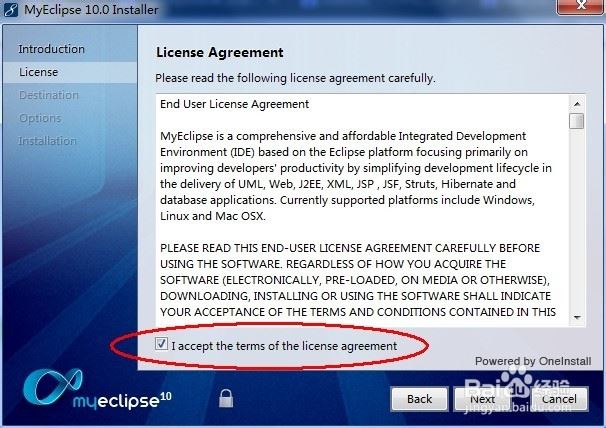
3>选择安装路径
点击Change,选择你要按装的路径,安装路径文件夹建议不用中文,用中文的话项目容易报莫名奇妙的错误,比较麻烦。Next下一步
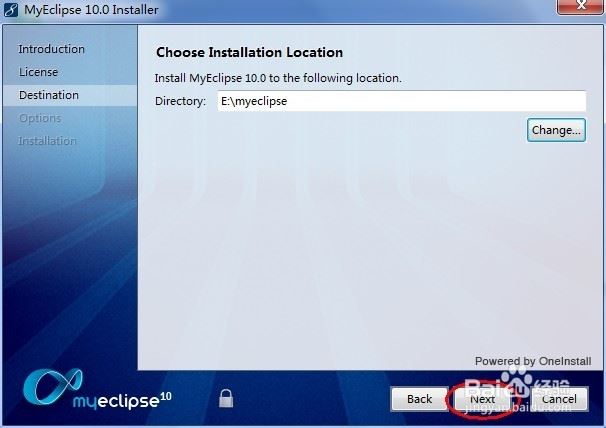
4>选择要安装的工具
选中Customize optional softwere(自定义可选软件) , 这个地方只需要选择all , 不用去管其他的 , Next下一步

5>Customize Optional Software (自定义可选软件)不用管全部选中,Next 下一步
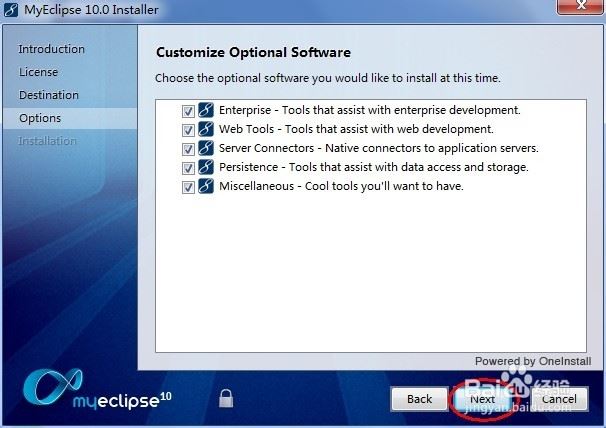
6>选择你电脑的操作系统,我的是64位win10,next下一步
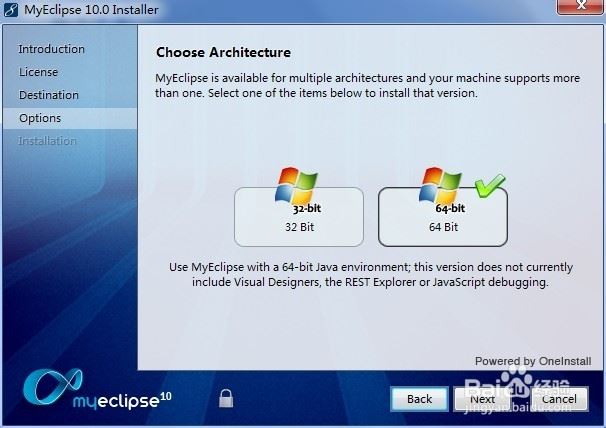
7>开始安装 , 不用多久 , 大概几分钟
8>安装完成
选择中launch Myeclipse则为打开Myeclipse , Finish 结束
9>创建项目存放路径
Change 选择的是在Myeclipse创建项目项目存放的路径 也称为工作空间 , 项目只会显示工作空间里面的 ,可以随意定义,(最好不要使用中文 , 有可能会报错),Use this as the default and do not ask again(下次启动的时候还要不要再提示),可选可不选 , 如果选的话 下次进去会默认你所选择的工作空间,点击ok,Myeclipse正式启动(第一次启动有点慢)所以不要慌 , 电脑不会炸
10>Myeclipse 启动使用
注:因为自己是已经装好的 , 所以图片就借用网上的 , 哈哈
看完了这篇文章,相信你对“怎样安装jdk及安装MyEclipse”有了一定的了解,如果想了解更多相关知识,欢迎关注亿速云行业资讯频道,感谢各位的阅读!
免责声明:本站发布的内容(图片、视频和文字)以原创、转载和分享为主,文章观点不代表本网站立场,如果涉及侵权请联系站长邮箱:is@yisu.com进行举报,并提供相关证据,一经查实,将立刻删除涉嫌侵权内容。